oppo怎么优盘
是关于OPPO手机如何使用U盘的详细指南,涵盖准备工作、操作步骤、注意事项及常见问题解决方案:

前期准备
-
硬件要求
- OPPO手机一台:需确认设备支持OTG功能(绝大多数现代机型均内置该功能)。
- 兼容的U盘一个:建议选用主流品牌的新款产品,避免老旧型号可能存在的兼容性问题,部分特殊加密或格式化的U盘可能导致识别失败。
- OTG数据线一根:根据手机接口类型选择对应规格,如Type-C或Micro USB接口,若U盘自带OTG接头则无需额外购买数据线。
-
检查设备状态
确保手机电量充足,因连接外部存储时功耗会略有增加,同时备份重要数据以防意外丢失,可提前对U盘进行杀毒扫描,降低病毒感染风险。
物理连接与识别过程
| 操作阶段 | 具体步骤 | 注意事项 |
|---|---|---|
| 插入设备 | 将OTG线一端接入手机充电口,另一端连接U盘;若U盘自带OTG头,可直接插入手机接口 | 轻插拔避免损坏接口,接触不良时尝试调整角度重新插入 |
| 系统识别 | 成功连接后系统自动弹出通知栏提示,并在文件管理器中显示“USB存储器”“可移动磁盘”等选项 | 未弹出通知时下拉通知栏查看图标;仍无法识别则检查线缆/U盘是否正常 |
| 访问路径 | 进入「文件管理」→选择对应OTG设备标签;或通过通知栏快捷入口直接跳转 | 部分机型需手动开启OTG开关:设置→其他设置→开启“OTG连接”功能 |
文件管理实操技巧
-
基础操作

- 浏览文件:双击进入文件夹层级结构逐级查看内容,长按文件可呼出上下文菜单执行多选操作。
- 传输管理:支持复制/剪切↔粘贴跨设备迁移数据,批量选择时可通过勾选框实现高效处理,删除操作不可逆,务必确认目标后再执行。
- 格式支持:常见文档、图片、音频视频均可直接播放预览,遇到不支持格式时可尝试第三方播放器应用转换。
-
进阶应用
利用手机编辑功能直接修改U盘中的文字材料或表格数据,保存后自动同步更新,拍摄的照片默认保存路径也可临时切换至外接存储节省本机空间。
异常情况处理方案
-
连接失败排查表
- 现象A:完全无响应 → 优先更换已知完好的OTG线测试;重置U盘为FAT32格式重试
- 现象B:仅充电不读盘 → 关闭快充模式(如有),某些高功率充电器会影响数据传输稳定性
- 现象C:间歇性断连 → 清洁接口金手指氧化层,确保金属触点接触良好
-
性能优化建议
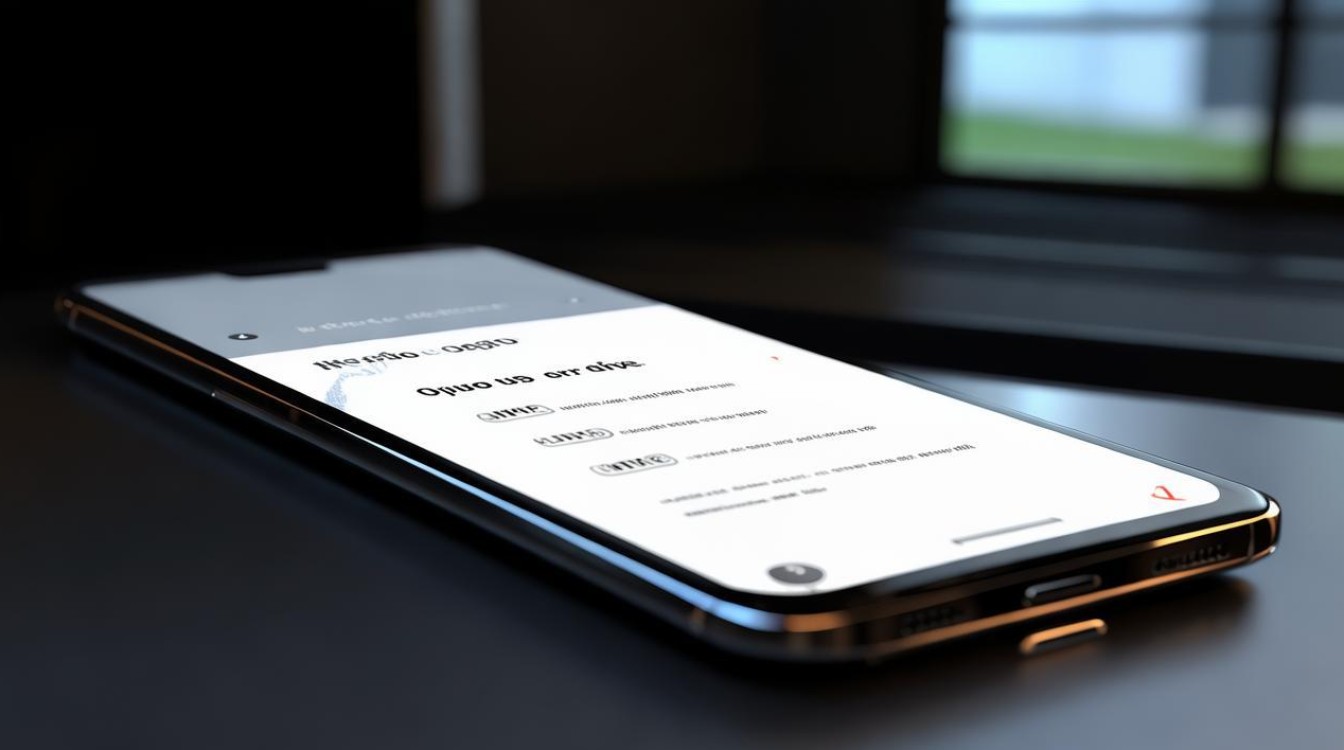
单次传输大文件时尽量关闭后台应用减少干扰,长期不用应及时安全弹出设备:在文件管理器中找到U盘图标→长按选择「弹出」→等待系统提示可移除后再拔除硬件,突然断电可能导致数据损坏。
安全防护要点
- 病毒防护:首次使用的二手U盘建议先接入电脑进行全面查杀,在手机上避免启用未知来源应用自动安装权限。
- 物理保护:携带时最好配备防震包囊,防止跌落冲击造成内部元件损伤,远离强磁场环境以免影响磁记录介质寿命。
- 数据备份:重要资料切勿单一存储,定期云端同步形成双重保障机制,敏感信息加密压缩后再存入外部设备更稳妥。
FAQs
Q1:为什么插入U盘后手机没有任何反应?
解答:首先检查OTG线是否完好无损且牢固连接两头接口;确认手机已开启OTG功能(路径:设置→其他设置→OTG连接);尝试更换不同品牌的U盘排除硬件故障可能;重启手机后再次尝试连接,若仍无效,可能是手机尾插小板存在虚焊需要送修检测。
Q2:能否通过OPPO手机给U盘分区或者格式化?
解答:原生系统不支持分区操作,但可在「文件管理」中找到U盘盘符后执行快速格式化(注意此操作会清空所有数据),如需复杂分区管理,建议连接电脑使用专业工具进行处理,格式化前请务必备份重要文件至电脑或其他存储
版权声明:本文由环云手机汇 - 聚焦全球新机与行业动态!发布,如需转载请注明出处。






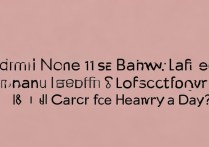





 冀ICP备2021017634号-5
冀ICP备2021017634号-5
 冀公网安备13062802000102号
冀公网安备13062802000102号